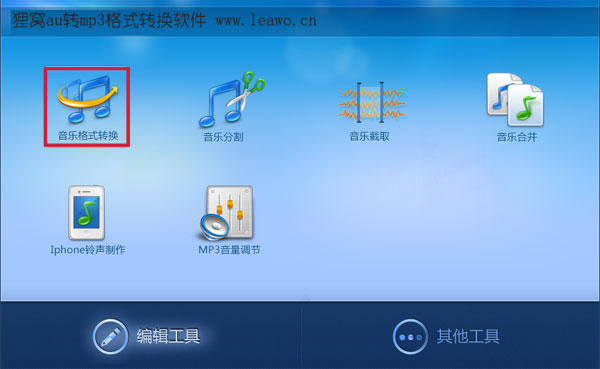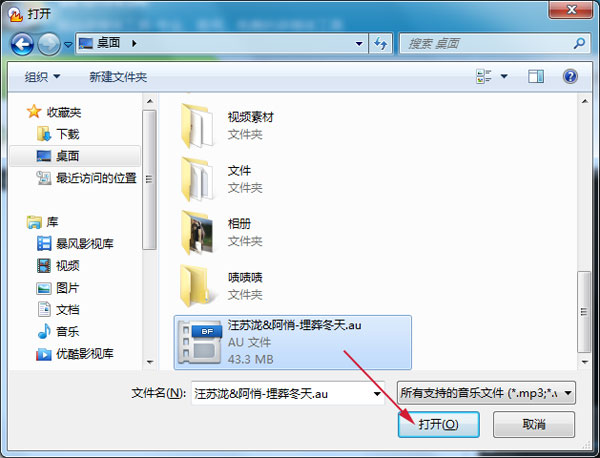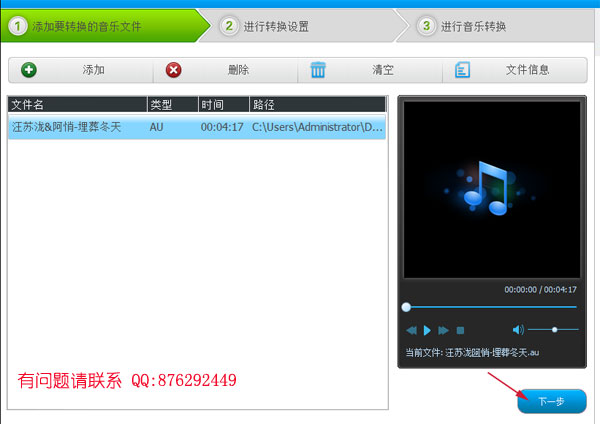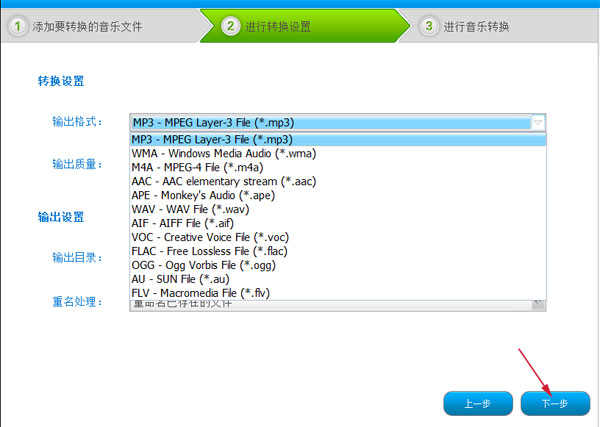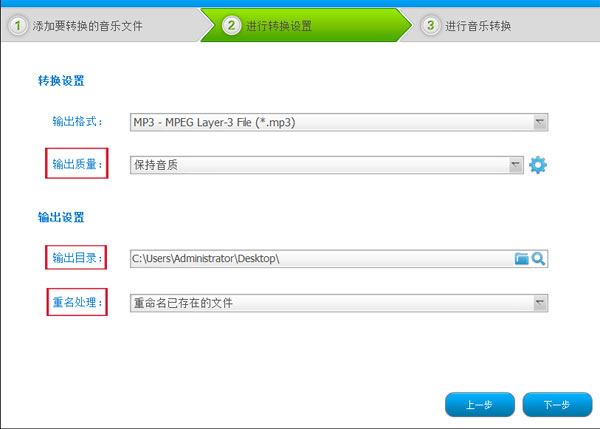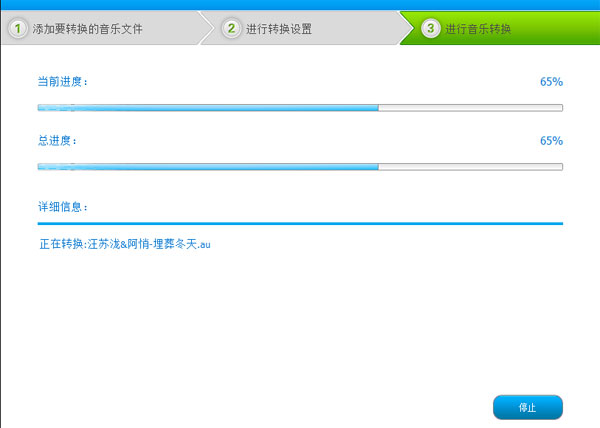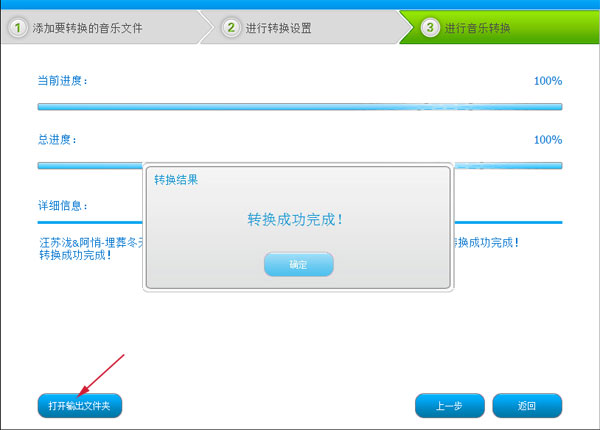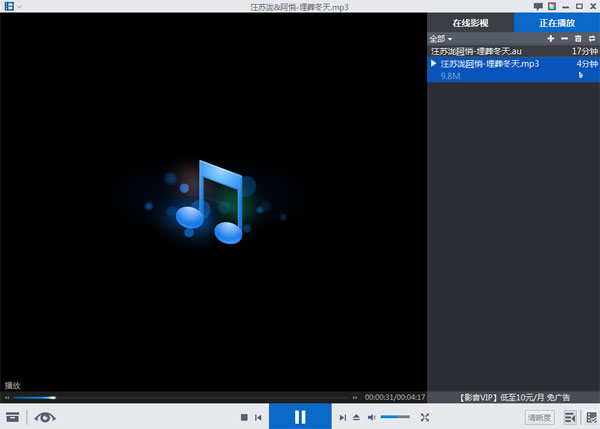|
我想问一句,在这个阳光明媚的星期天里还有哪些小伙伴们和我一样在办公室苦逼的上班呢?
 今早上坐地铁还有座位,这还是让我很欣慰的,但是走到公司楼下之后发现食堂都没人上班哦! 今早上坐地铁还有座位,这还是让我很欣慰的,但是走到公司楼下之后发现食堂都没人上班哦! 今天小编想给大家普及一下和音频文件有关的知识:au文件也和mp3和wma等文件一样也属于音频文件格式的一种,不同的是AU文件还是常用的声音文件格式,多由Sun工作站创建,可以使用realplay,暴风影音等工具播放器。所以今天要给大家介绍一款常用的音频转换软件 。 今天小编想给大家普及一下和音频文件有关的知识:au文件也和mp3和wma等文件一样也属于音频文件格式的一种,不同的是AU文件还是常用的声音文件格式,多由Sun工作站创建,可以使用realplay,暴风影音等工具播放器。所以今天要给大家介绍一款常用的音频转换软件 。昨天在家有好友给我发来私信,说自己下载的一首歌体积非常大,而且一般的软件还播放不了,所以我就纳闷了,一般的常用的音频格式也不会有太大的体积吧。后来才了解到她下载的是au格式,瞬间我自己也涨姿势了,正好想起来前段时间也有朋友遇到过这个问题,那么我们今天就来说一下如何将au格式转换成mp3格式吧! au转mp3格式转换软件下载地址:http://www.leawo.cn/ND_upload.php?do=info&id=4838 首先需要下载一个音频转换软件了,为了让大家下载方便,我已经将下载地址上面了!亲们放心的直接点击下载就可以了。下载好软件之后直接打开运行,其实我们这个软件的功能很多,其他功能我也详细介绍过哦,可以关注我。打开软件之后选择第一个“音乐格式转换”。
然后第一步当然就是将需要转换的au文件添加进来了,在这里小编想说的是可能很多朋友觉得au文件不常用,其实我之前也是这么认为的,因为平时我们最最常用的音频格式就是mp3格式了对吧?但是还有一部分朋友因为工作或者是其他原因接触到的音频格式多种多样,所以我们可以跟着学习一下后扩大自己的知识面。
点击“添加”之后软件就会自动弹出一个“打开”的界面了。这里我要解释一下我要转换的软件是我自己用这个软件转换出来的,我自己也发现了一般au格式的文件体积真的比mp3格式大太多了!友情提示一下:我们之前或者是在转换软件的同时就可以将要转换的au文件保存到电脑上,让我们操作起来更具有连贯性哦~~选中好文件之后点击“打开”。
将文件添加进来之后在软件上有最简单的文件信息,在“添加”一栏后面还有一个“文件信息”,大家点击一下就会有更详细的文件信息展现给大家了。我们还可以在右边的播放栏中试听添加进来的文件哦!其实au格式不是所有的播放器都可以播放出来的,但小编用暴风影音还是可以的。
选择“下一步”之后我们就需要“进行转换设置”了。首先需要进行选择的当然就是“输出格式”了,今天主要跟大家分享的就是au转mp3格式了,但是这里如果大家觉得自己还有其他的需要的话完全可以进行自由选择,我在这里选择的就是常用的mp3格式了。
然后还有“输出质量”,大家可以点击后面的倒三角形后在下拉中自行选择,这里我就不多说了。还有一个相对来说的小细节就是“输出目录”了,也就是储存位置,反正我一直都是习惯性的保存在桌面上的,其实这些都是自由选择,再就是“重名处理”,相信大家自己都可以理解,就不一一解释啦!
最后一个步骤就是“进行音乐转换”了。在上一个步骤中我们点击了“下一步”之后软件就睡自动进行格式转换了,转换时间根据每个文件体积大小而决定。这时我们就应该放下手中的操作后放松自己的眼睛和大脑,适当的眺望下远处或者去洗把手吃点水果哦!
转换好了之后软件自己也会有“转换成功完成”的提醒,点击“确定”之后细心的朋友就会发现左下角出现了一个“打开输出文件夹”,那我们直接点击这里就会打开转换好的音频文件了,对于我这种记性不好还懒的人来说简直就是福音啊!!!
我还是一贯坚持“实践是检验真理的唯一标准”,最后当然要为大家奉上效果图了,转换好之后的文件和转换之前的文件都是默认暴风影音播放的,这里转换出来的mp3文件体积一下子就只有9.8M了,播放也是没有任何问题的,所以大家放心了吧?
简单的几步我们的音频文件就转换好了,有时候小编自己都不由得感叹科技的发达,有时候简简单单几步我们需要的东西就完成了。但是说句实话,一定还有很多小伙伴们觉得这个教程不常用,那么我就再给大家推荐一个教程吧!如何自己制作手机铃声,安卓铃声制作:http://www.leawo.cn/space-3815757-do-thread-id-67947.html 送给广大朋友哦! 其实每一个教程都有它存在的意义,可能在生活中确实没有接触过但是我们也可以多多学习一下,说不定哪天自己就碰上了。多学多用嘛!好了,最后希望大家可以度过一个愉快的周末,虽然我现在是在工作但是很高兴可以和大家一起分享。 |